DivX vs XviD: So konvertieren Sie DivX/XviD-Videos
- Karen Nelson
- 03/27/2022
Downloaden Sie Video Converter Ultimate gratis!
Was ist der Unterschied zwischen XviD und DivX? Verwechseln Sie diese beiden Formate? Um das beste Konvertierungsergebnis für die Wiedergabe auf Ihrem Gerät zu erzielen, müssen Sie unbedingt über die Grundkenntnisse verfügen. In diesem Handbuch zeigen wir Ihnen eine genaue Anleitung zu den Unterschieden zwischen XviD und DivX und stellen einen nützlichen Videokonverter vor, mit dem Sie Ihre DivX-oder XviD-Videos konvertieren können.
Detaillierter Vergleich zwischen Divx und Xvid
DivX Einführung
DivX ist ein bemerkenswerter Videocodec, der auf der von Div, LLC entwickelten Videokomprimierungstechnologie basiert. Der DivX-Codec ist aufgrund seiner Fähigkeit, unnötige Videoinformationen zu schneiden und die Videogröße zu komprimieren, während die ursprüngliche Qualität beibehalten wird, sehr beliebt.
Das Unternehmen DivX hat DivX-Codes, den ursprünglichen MPEG-4 Part 2 DivX-Codec, den H.264/MPEG-4 AVC DivX Plus HD-Codec und den hocheffizienten Videocodierungs-DivX HEVC Ultra HD-Codec entwickelt.
Jetzt ist der DivX-Codec derzeit der beliebteste MPEG-4-basierte Codec, da Qualität, Geschwindigkeit, Effizienz sowie die große Auswahl an DVD-Playern das Div-Format unterstützen.
XviD Einführung
Nach dem MPEG-4-Videocodierungsstandard, insbesondere dem ASP, ist XviD ein neuer beliebter Videocodec, der von freiwilligen Entwicklern auf der ganzen Welt entwickelt wurde. Jetzt ist es ein Hauptkonkurrent des DivX Pro Codec. Im Gegensatz zum DivX-Codec, dem proprietären Codec, der nur für eine Minderheit von Plattformen verfügbar ist, ist XviD ein Open-Source-Format, das online weit verbreitet ist. Es kann auf allen Plattformen geöffnet werden.
XviD ist die verlustbehaftete Komprimierung. Es werden jedoch nur nicht wichtige Bilddetails entfernt, die über die menschliche Empfindlichkeit hinausgehen. Im Gegensatz dazu ist es stark in Kompression und Qualität. Wenn es um die Videoqualität geht, bietet XviD die Möglichkeit, die Filmgröße zu komprimieren, ohne sichtbare Qualitätsverluste zu verursachen, und indem ein schärferes Bild als bei anderen Codecs beibehalten wird.
DivX vs XviD
Sowohl DivX als auch XviD sind kostenlos. DivX ist jedoch ein proprietärer Codec, der geschützt ist, während XviD durch keine Richtlinie geschützt ist. Sie können also nur den Quellcode von XviD ändern. XviD-Videos haben scharfe Details, während DivX-Videos blockige und unscharfe Artefakte aufweisen. Möglicherweise sehen Sie, dass das Bild in DivX-Videos eine bessere Qualität aufweist. Wenn es um Kompatibilität geht, beachten Sie bitte, dass ein Player/Gerät, selbst wenn er über ein „DivX-kompatibles“ Etikett verfügt, möglicherweise nicht mit XviD-Videos kompatibel ist und umgekehrt.
Konvertieren Sie DivX und XviD in andere Formate
Um DivX-und XviD-Videos oder-Filme in andere Videoformate wie MP4, WMV, AVI und MPG zu konvertieren, wird VideoSolo Video Converter Ultimate dringend empfohlen.
Auf dem Markt unterstützen die meisten Videokonverter nur die gängigsten Formate.VideoSolo Video Converter Ultimate bietet jedoch umfassendere Funktionen als die meisten Konvertierungswerkzeuge und verfügt über ein leistungsfähigeres formatunterstütztes System, das fast 200 Videoformate abdeckt. Wie der Name schon sagt, ist das Programm ein Konverterprogramm, das Videos/Audios in die am häufigsten verwendeten Videoformate wie DivX und XviD konvertieren kann. Nach Abschluss der Konvertierung erhalten Sie mit VideoSolo Video Converter Ultimate ein intaktes Original-DivX/XviD-Video und ein konvertiertes Video im Zielformat.
Dieses Programm verfügt über eine benutzerfreundliche Oberfläche, die einfach zu navigieren ist. Aufgrund der übersichtlichen Benutzeroberfläche können Benutzer das Programm auch dann problemlos bedienen, wenn sie es zum ersten Mal verwenden. Besser noch, das Programm zeichnet sich durch hohe Geschwindigkeit und Effizienz aus. Es kann Batch-Videos sehr bald erfolgreich konvertieren, ohne die Qualität sowohl der Original-als auch der konvertierten Datei zu beeinträchtigen. Im Folgenden finden Sie Schritte zum Konvertieren von DivX und XviD.
Schritt 1.Importieren von DivX/XviD-Videos
Öffnen Sie VideoSolo Video Converter Ultimate auf Ihrem Computer.Klicken Sie auf der Startseite auf die Schaltfläche „+“ oder „Dateien hinzufügen“, um Divx/Xvid-Videos von Ihrem Computer zu importieren.

Schritt 2.Ausgabeformat auswählen
In der Dropdown-Liste „Alle konvertieren in“ können Sie das Videoformat unter „Video“ auswählen. Registerkarte für die konvertierten Videos. Die meisten häufig verwendeten Videoformate werden unterstützt.

Schritt 3.DivX/XviD-Videos konvertieren
Wenn die Ausgabeeinstellungen abgeschlossen sind, können Sie mit dem letzten Schritt fortfahren. Klicken Sie unten rechts auf die Schaltfläche „Alle konvertieren“. VideoSolo Video Converter Ultimate konvertiert die DivX/XviD-Videos in das ausgewählte Videoformat. Das konvertierte Video finden Sie auf der Registerkarte „Konvertiert“.
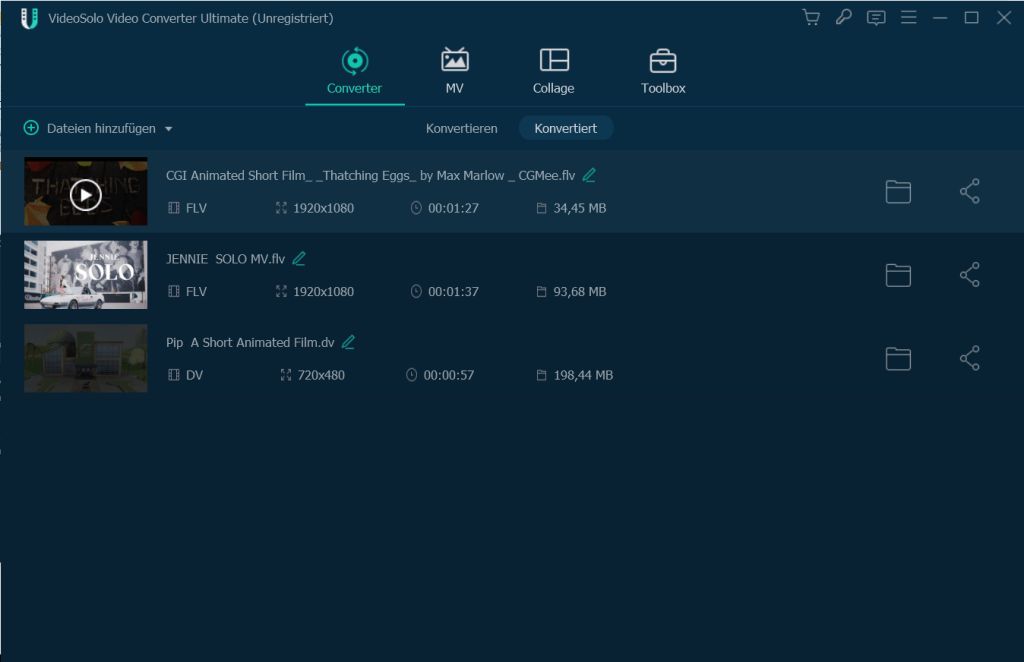
Ich hoffe, Ihnen gefällt diese Anleitung. Laden Sie jetzt VideoSolo Video Converter Ultimate herunter und installieren Sie es auf Ihrem PC.Beginnen Sie mit der Konvertierung oder Bearbeitung Ihres DivX-oder XviD-Videos.? Holen Sie sich die kostenlose Testversion und erfahren Sie mehr!




